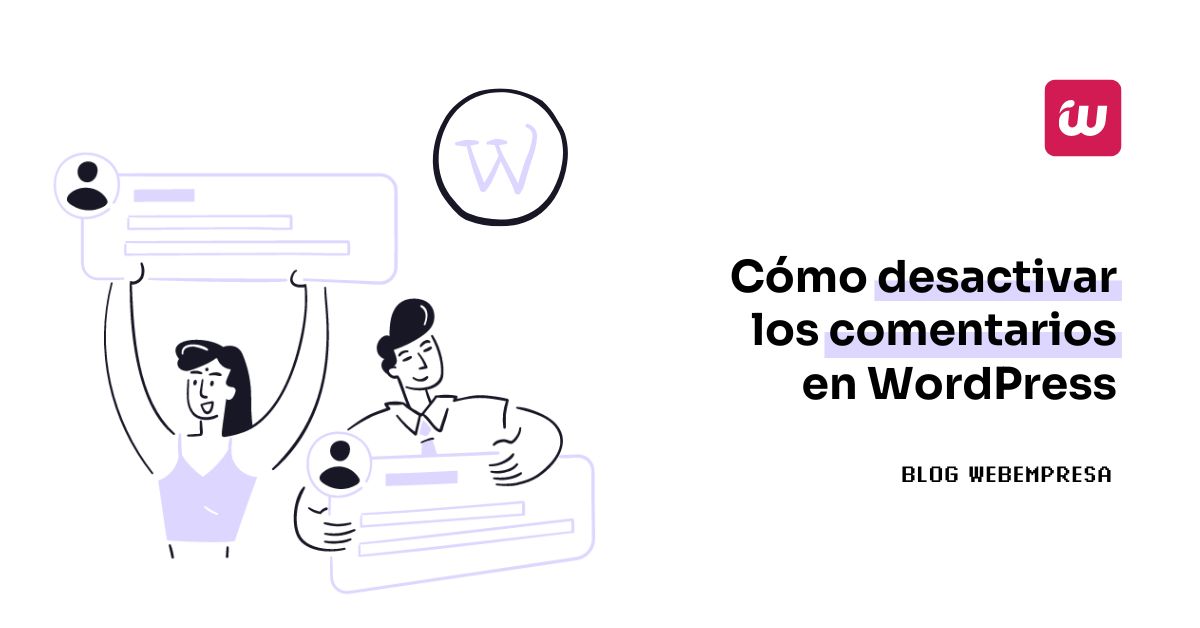
Tanto si has creado tu web WordPress desde cero como si ha surgido a partir de un instalador desde tu panel de Hosting (wePanel), los comentarios en post estarán por defecto activados ¡siempre!. Los comentarios en Páginas vienen desactivados en los instaladores que ofrece Webempresa ¡relájate! 🙂
Por eso quiero explicarte cómo desactivar los comentarios en WordPress a nivel práctico, dejando de lado la teoría, para que sepas los pasos a seguir, aunque también te daré alguna que otra razón de por qué “desactivarlos” o “activarlos”, según tu caso o de tu web.
Desactivar comentarios en WordPress para todas las Páginas te será útil para evitar que en páginas como Quienes Somos, Servicios u otras landing pages de WordPress que hayas creado, los comentarios sean posibles y conseguir que no se muestre la caja sin que tengas que realizar esta tarea en cada página existente.
Los comentarios en WordPress son útiles, son importantes, generan engagement, pero como recomendación para la gestión de comentarios en WordPress, no siempre es necesario que aparezcan habilitados en todas las páginas visibles de tu web, y por eso debes aprender a desactivar los comentarios en WordPress mediante una acción masiva, en lote, para todas las páginas creadas o deseadas y aquí te cuento cómo hacerlo.
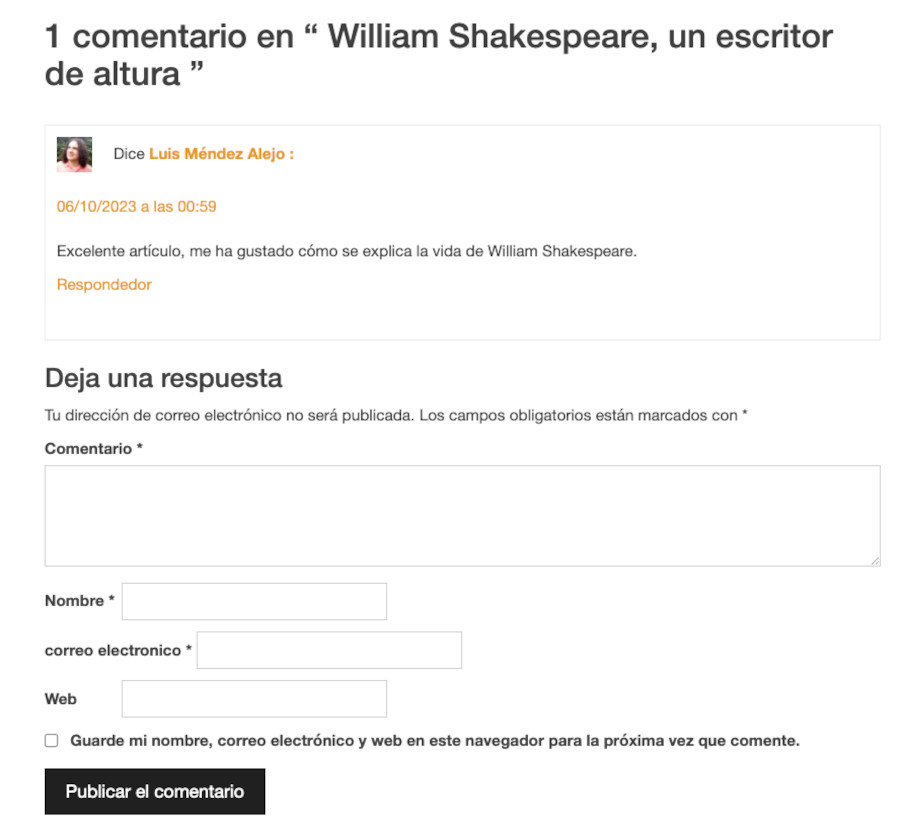
Caja de comentarios clásica en un sitio WordPress
Tabla de contenidos
- 1 Desactivar comentarios en WordPress
- 2 ¿Cuándo desactivar los comentarios en WordPress?
- 3 Cómo desactivar comentarios en Entradas y Páginas
- 4 Vídeo sobre la desactivación de comentarios con acciones en lote
- 5 Cómo desactivar comentarios en archivos de Medios
- 6 Cómo desactivar comentarios con un plugin
- 7 Conclusiones
Desactivar comentarios en WordPress
Antes de avanzar con este proceso debes tener claro que por defecto WordPress permite comentarios en Entradas y Páginas, aunque estas últimas suelen incluir la opción desactivada porque no es habitual ni ideal que las páginas estáticas reciban comentarios, salvo excepciones, que podrían darse.
Las páginas estáticas y de aterrizaje (landing pages), por regla general, no acostumbran a recibir comentarios de los usuarios, ya que los contenidos que se muestran en estas páginas son alusivos a productos o servicios que se ofrecen en la web, o son de carácter informativo, y pueden incluir llamadas de acción en WordPress (call to action – CTA) para mejorar el CRO.
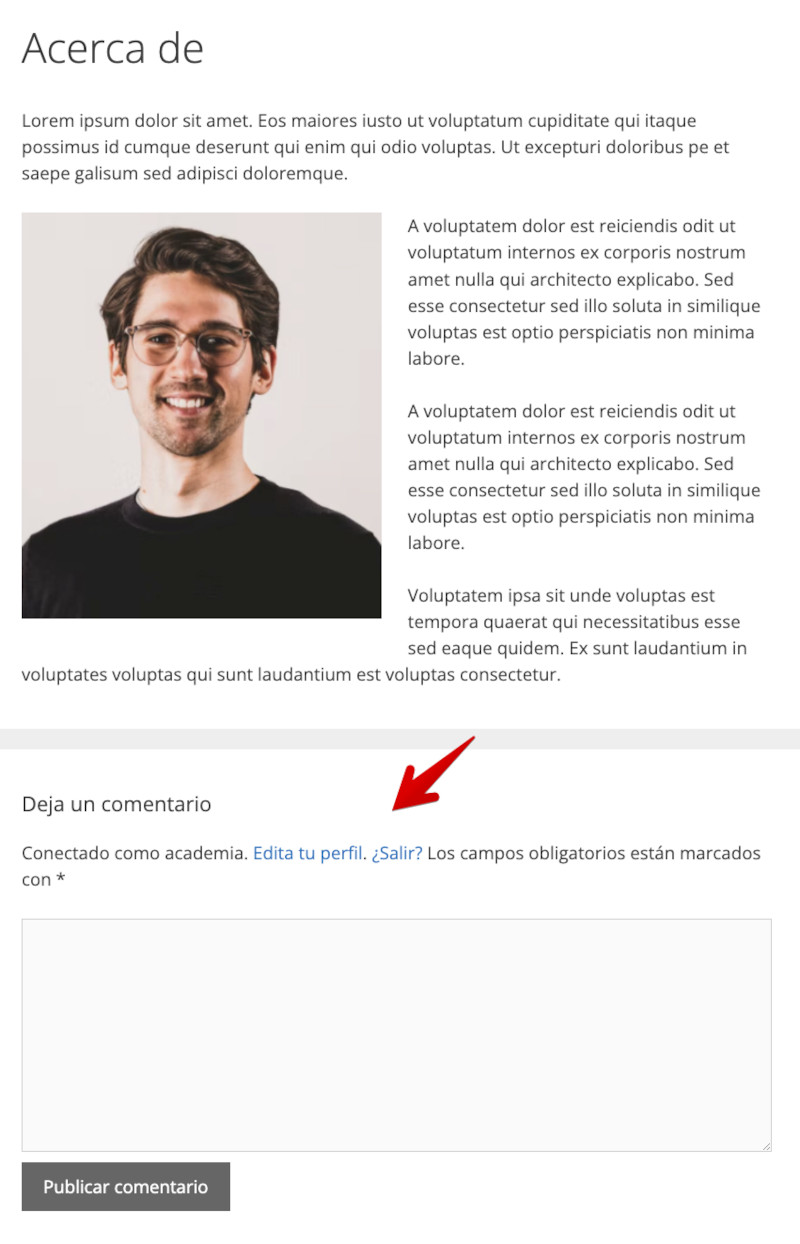
Caja de comentarios en una página estática
Si tienes una o dos páginas estáticas no te será muy difícil editar una a una y en el apartado Comentarios, que debe estar activado en Opciones de pantalla, desmarcar la opción Permitir comentarios.
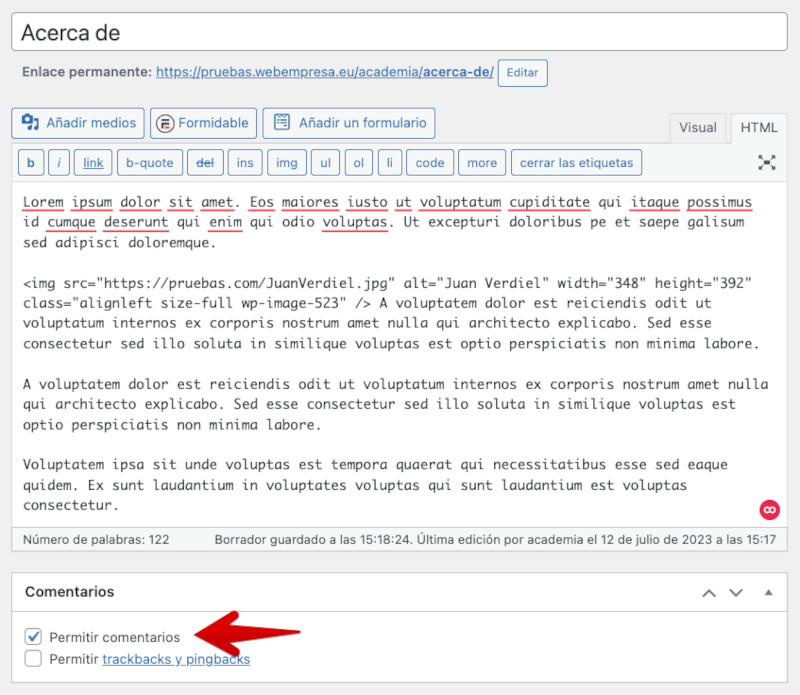
¿Cuándo desactivar los comentarios en WordPress?
Hay varios escenarios en sitios WordPress en los que se puede justificar la desactivación del sistema de comentarios en Entradas del Blog, ya que se da por sentado que los comentarios en las Páginas estáticas deberían estar desactivados siempre, salvo puntuales excepciones, y los comentarios en archivos de medios no deberían activarse para evitar que se conviertan en un coladero de “spam”.
Te detallo algunos de estos escenarios en los que los comentarios no deberían estar activados:
- Páginas de contenido estático: Si tu sitio web muestra principalmente contenido estático, como páginas informativas, de servicios, portafolios, FAQ o tiendas en línea, puede ser conveniente desactivar los comentarios, ya que su uso no se justifica.
En estos casos, los comentarios pueden resultar innecesarios y distraer a los visitantes del propósito principal de tu sitio y el mero hecho de haber cajas de comentarios, obliga a protegerlas con reCAPTCHA o similar para evitar la inyección de correo no deseado.
Por ejemplo, supón que tienes un sitio web dedicado a mostrar fotografías de viajes que realizas para monetizar. Cada página presenta una galería de imágenes y una descripción detallada de cada destino. En este caso, desactivar los comentarios evitará que los visitantes dejen comentarios irrelevantes o de spam, lo que mantendrá la atención centrada en tus increíbles fotos y la información que deseas transmitir y no en comentar.
- Recibes mucho spam en la web: Este es un importante motivo por el que deberías de inmediato desactivar los comentarios en el sitio, luego evaluar la causa, es decir, por qué formulario están siendo añadidos estos comentarios de spam.
Esto evitará tener que lidiar con la moderación constante, ahorrándote tiempo y esfuerzo.
Supón que en tu blog de recetas en WordPress recibes una gran cantidad de tráfico. Sin embargo, también atrae a spammers que dejan enlaces no deseados en los comentarios. En este caso, desactivar los comentarios te liberará de la tarea de eliminar o filtrar ese contenido no deseado y te permitirá centrarte en crear contenido de calidad para tus lectores.
Ten en cuenta que desactivar los comentarios en WordPress no es una acción irreversible. Si en algún momento deseas volver a habilitarlos, puedes hacerlo fácilmente desde la configuración de tu sitio.
Lo importante es añadir buenas medidas de gestión del correo no deseado o spam en formularios de comentarios, ya sea añadiendo reCAPTCHA en WordPress o utilizando alguna otra medida disuasoria. También puedes configurar que solo se pueda comentar en el sitio si se tiene previamente una cuenta de usuario creada.
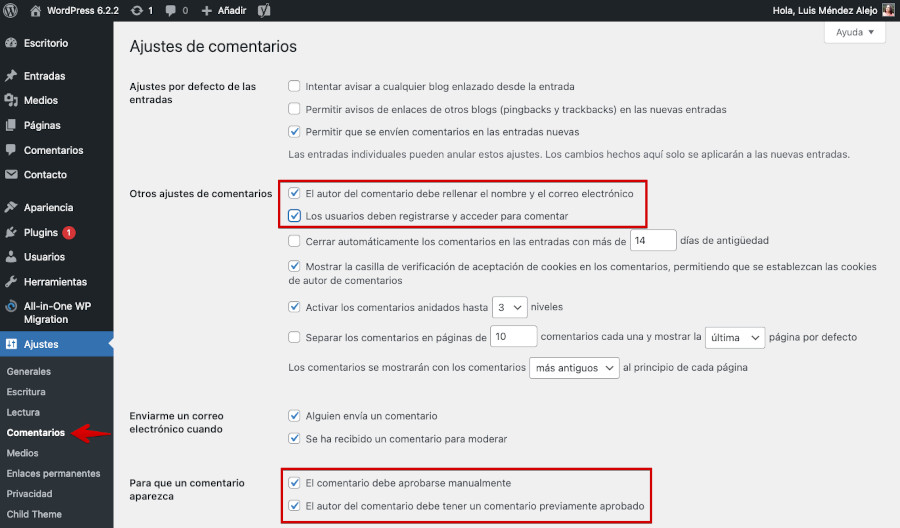
Cómo desactivar comentarios en Entradas y Páginas
Mediante las acciones en lote puedes desactivar todos los comentarios de WordPress en Entradas o Páginas.
Una de las cosas prácticas de trabajar en el dashboard de WordPress son las Acciones en lote, ya que permiten ejecutar una misma tarea de forma masiva para múltiples elementos, previamente seleccionados, economizando tiempo, reduciendo el número de errores que puedas cometer por olvido, algo habitual en tareas repetitivas.
Desde estas Acciones en lote es posible deshabilitar los comentarios para todas las Páginas deseadas, de forma que la tarea sea más rápida y evitando con ello olvidarte alguna página, sobre todo si tienes muchas páginas estáticas creadas en tu sitio web.
El proceso resumido es para desactivar los comentarios de forma masiva en Páginas de tu web es:
- Accede al dashboard, y ve al menú izquierdo Páginas.
- Comprueba que en Opciones de pantalla (arriba a la derecha) esté activado Comentarios
- Junto a la columna Título haz clic en el tickbox para seleccionar todas las páginas, o solo las deseadas.
- En el selector Acciones en lote escoge la opción Editar.
- Haz clic en el botón de al lado Aplicar.
- En la caja desplegada, selector Comentarios.
- Establécelo en No permitir.
- Clic en el botón azul Actualizar.
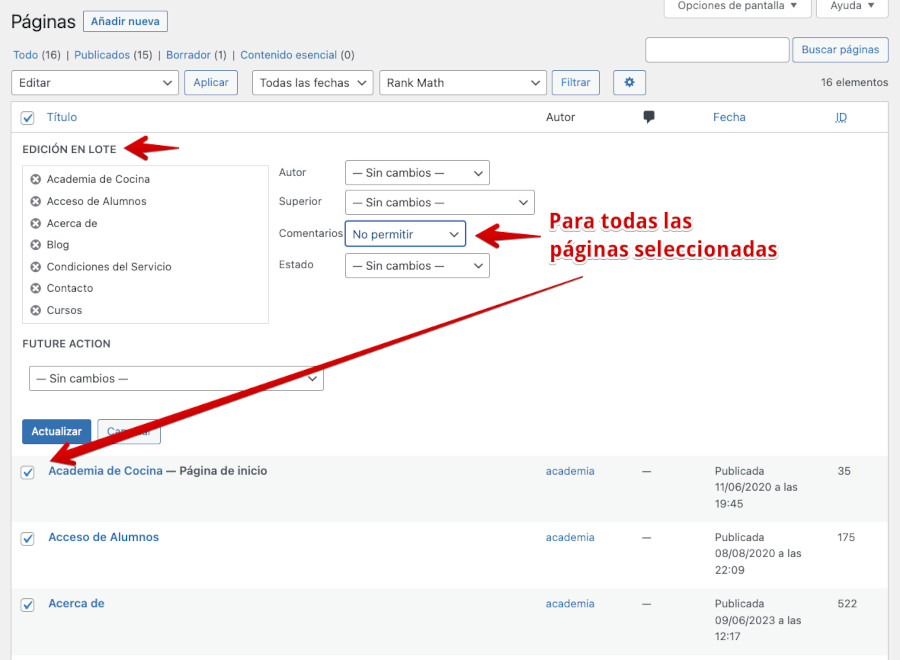
¡Sencillo, rápido y muy eficaz! 👍
Ya puedes comprobar todas tus páginas y verás que la caja de comentarios ha desaparecido para todas aquellas páginas en las que hayas aplicado esta “acción en lote”.
Si solo quieres desactivar los comentarios en algunas Páginas de tu sitio web, por ejemplo Política de Privacidad, Contacto, la página principal Home, basta con que solo selecciones esas páginas y apliques la correspondiente acción en lote para las seleccionadas.

Aprovecha las Acciones en lote para realizar tareas masivas que facilitan tu trabajo y economizan el tiempo que dedicas a gestionar contenidos en WordPress.
Vídeo sobre la desactivación de comentarios con acciones en lote
En el siguiente vídeo repaso las “Acciones en lote” y como pueden servir en este caso concreto para deshabilitar en una sola acción los comentarios en todas las Páginas en WordPress seleccionadas.
Verás cómo mediante las Acciones en lote puedes deshabilitar en una sola acción los comentarios en todas las páginas seleccionadas.
Cómo desactivar comentarios en archivos de Medios
Las imágenes, dependiendo de la forma en que se muestren en el dashboard, ya sea de forma nativa o mediante plugins, también aceptan comentarios y quizás no sea buena idea porque su gestión no es tan intuitiva como los comentarios en publicaciones.
Puedes desactivar comentarios para determinadas imágenes, “o activarlos” si es tu deseo, ya que por defecto suelen venir desactivados, pero nunca está de más que sepas dónde se gestiona este proceso.
- Ve a Medios ➜ Biblioteca de medios.
- Haz clic en el elemento multimedia que desees editar.
- Selecciona Editar más detalles en el panel derecho, abajo.
- En la sección Comentarios, desmarca la casilla junto a Permitir comentarios
- En la sección Guardar, haga clic en Actualizar.

Con esta acción permites o bloqueas los comentarios para el archivo de medios editado. Ten en cuenta que esta acción no se realiza “en lote”, por lo que tendrás que realizarla uno a uno para todos los archivos de Medios en los que no quieras que haya comentarios. Recordatorio: Los comentarios en Medios vienen desactivados por defecto.
Cómo desactivar comentarios con un plugin
El plugin Disable Comments permite deshabilitar completamente los comentarios en tu sitio web de la forma más sencilla que puedas imaginar. Este deshabilita globalmente los comentarios en todas las entradas, páginas y archivos adjuntos (Medios).
Elimina todas las características y opciones relacionadas con los comentarios. Todos los elementos relacionados serán eliminados del dashboard, widgets y el menú de administración.
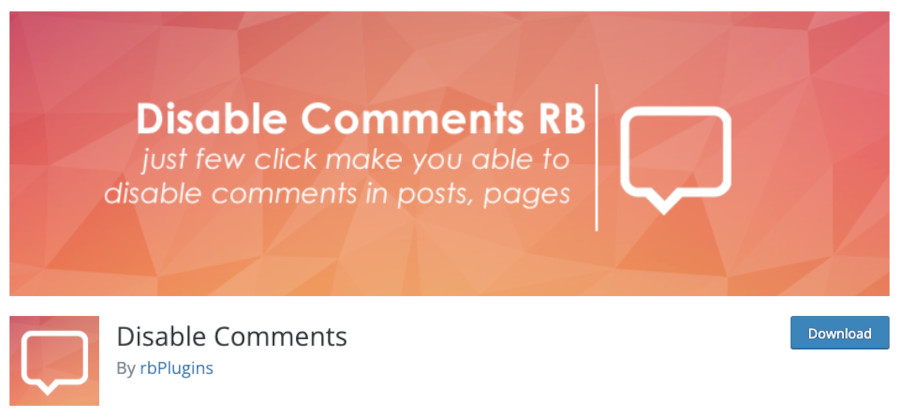
Características principales de Disable Comments RB:
- Todos los enlaces de comentarios en el menú de administración están ocultos.
- Oculta la sección Dashboard / Comentarios recientes.
- Oculta el panel de control / sección de Comentarios.
- Todos los enlaces de comentarios en la barra de administración están ocultos.
- Desactiva todos los widgets de comentarios.
- La configuración de la página de Comentarios está desactivada.
- Desactiva los canales RSS/Atom.
- Desactiva la funcionalidad de pingback en la cabecera.
- Pingbacks están deshabilitados.
Antes de activar el plugin de desactivación de comentarios, lo más efectivo será eliminar los comentarios existentes para evitar cualquier conflicto con tu actual Tema. Dependiendo del código del tema, los comentarios existentes pueden permanecer publicados.
Conclusiones
Los comentarios de los visitantes o clientes de tu sitio web te permiten evaluar su nivel de participación y el interés que estos manifiestan por los contenidos que publicas, además de generar engagement, algo muy necesario si quieres tener una comunidad de asídu@s que hagan crecer tu Blog o sitio web.
Permitir los comentarios se hace casi esencial para crecer en Internet, ya que al final son los usuarios quienes mueven tu marca o contenidos y sin ellos estás un poco más conedand@ al ostracismo y el proceso de crecimiento puede ser mucho más lento.
Hay buenos plugins centrados en la gestión de comentarios, en los que puedes encontrar funcionalidades avanzadas y entre ellas las de deshabilitarlos llegado el caso. ¡La decisión es siempre tuya! ¿O de tus lectores? 🤔
¿Te ha resultado útil este artículo?

Miembro del equipo de soporte técnico de Webempresa.
Coordinador de contenidos en el Blog y en Youtube.
Soporte técnico en CiberProtector. Teacher en Webempresa University










